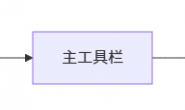以下是 JDPaint 5.19 切换线框/着色显示模式 的操作方法,涵盖快捷键、菜单栏操作及常见问题解决:
一、切换显示模式的两种方法
1. 快捷键操作
2. 菜单栏操作
- 点击顶部菜单栏 视图 → 显示模式。
- 选择 线框显示 或 着色显示。
二、显示模式特点对比
| 模式 | 特点 | 适用场景 |
|---|---|---|
| 线框模式 | – 仅显示图形轮廓线和结构线 – 渲染速度快,内存占用低 | 快速编辑、路径规划、检查图形拓扑结构 |
| 着色模式 | – 显示实体颜色和表面渲染效果 – 支持光源调整、材质预览 | 三维浮雕效果确认、加工前最终检查 |
三、常见问题与解决
问题1:快捷键失效
- 原因:
- 快捷键冲突(如输入法占用
Shift键)。 - 软件未以管理员权限运行(Win10/11系统)。
- 快捷键冲突(如输入法占用
- 解决:
- 关闭输入法或冲突程序。
- 右键快捷方式 → 属性 → 兼容性 → 勾选 “以管理员身份运行”。
问题2:着色模式卡顿
问题3:着色显示异常(如颜色失真)
- 原因:显卡驱动不兼容或系统缩放设置冲突。
- 解决:
- 更新/回退显卡驱动至旧版本(建议2015年前驱动)。
- 右键快捷方式 → 属性 → 兼容性 → 勾选 “替代高DPI缩放行为” → 选择 “应用程序”。
四、实用技巧
- 快速对比显示效果:
- 反复按
Shift+B和Shift+N切换模式,检查模型细节。
- 反复按
- 自定义渲染效果:
- 在着色模式下,通过 视图 → 光源设置 调整光照角度和强度,增强立体感。
- 性能优化:
- 复杂模型编辑时保持线框模式,减少实时渲染资源消耗。
通过以上方法,可灵活切换显示模式,满足不同设计阶段的观察需求! 🎨